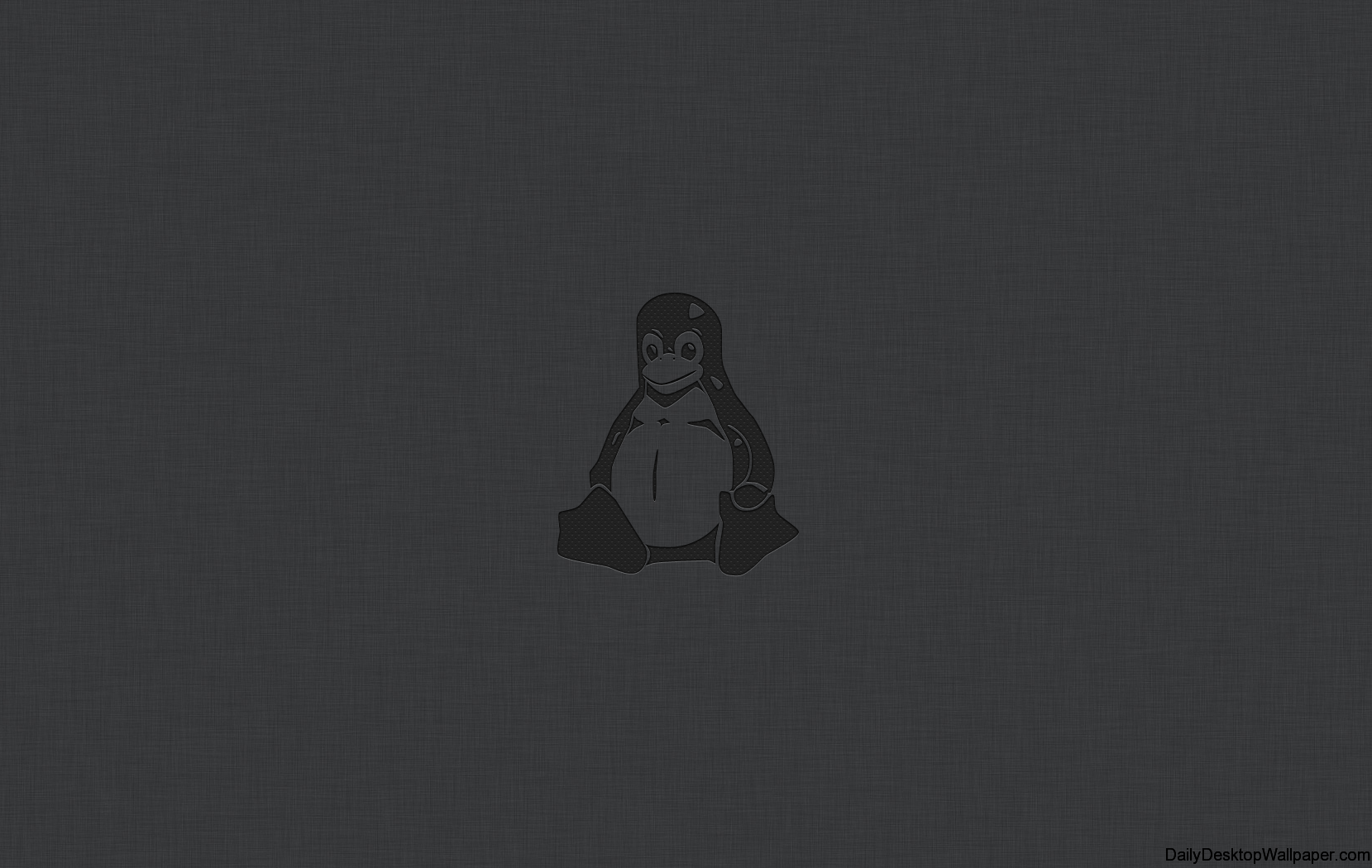Gnome Disks ha molte funzionalità: S.M.A.R.T. monitoring, gestione delle partizioni, benchmarking e molto altro ancora. Una delle funzioni più utili ma meno nota riguarda la gestione dei dischi al boot. Disks vi permette di scegliere con pochi click quale disco volete montare allo startup.
Leggi anche: [GUIDA] Cambiamo l’ordine di boot con Grub customizer
Volete montare il vostro nuovissimo disco NVMe? O preferite lanciare la partizione con Windows NTFS / exFAT? Vediamo come procedere.
Montare partizione all’avvio con GNOME Disks
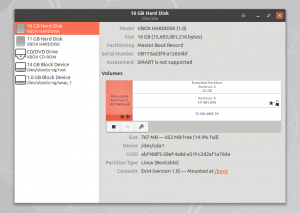
gnome-disk-utility).
Per ogni partizione che impostate allo startup Gnome Disks aggiunge una entry nel file /etc/fstab. Se non ci fosse Disks (o tool simili) per montare automatico un disco o una partizione all’avvio del sistema operativo la dovremmo aggiungere proprio al file /etc/fstab dopo aver recuperato l’UUID del disco/partizione.
Con Disks è tutto più semplice. Apritelo dal vostro applications menu. Scegliete l’hard disk dalla Disks sidebar posta sulla sinistra, selezionate la partizione che volete montare allo startup e poi cliccate sulle ruote dentate -> Edit Mount Options.

User Session Defaults (potrebbe chiamarsi Automatic Mount Options sulle versioni più vecchie) per abilitare le opzioni sotto. Assicuratevi che Mount at system startup sia abilitato. Potete inserire un nome sotto Display Name. I settaggi impostati dovrebbero essere a posto per la maggior parte di voi. Date OK:
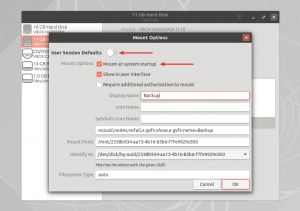
Vi ricordiamo che seguirci è molto semplice: tramite la pagina Facebook ufficiale, tramite il nostro canale notizie Telegram e la nostra pagina Google Plus. Da oggi, poi, è possibile seguire il nostro canale ufficiale Telegram dedicato ad Offerte e Promo!
Qui potrete trovare le varie notizie da noi riportate sul blog. È possibile, inoltre, commentare, condividere e creare spunti di discussione inerenti l’argomento.